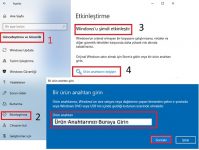Bilgisayarınızdaki mikrofonu açmak veya kapatmak isterseniz aşağıdaki iki yöntemden birini uygulayabilirsiniz. Windows 10 işlem sistemi kullanıyorsanız aşağıdaki gibi yapılmaktadır .
Birçok kullanıcı, gizliliği korumak için kullanılmadığında PC’nin kamerasını ve mikrofonunu devre dışı bırakmayı tercih eder . Diğerleri gibi, mikrofonu da devre dışı bırakmak istiyorsanız, bunu kolayca yapabilirsiniz.
Windows 10 çalıştıran bir bilgisayarda mikrofonu etkinleştirmenin veya devre dışı bırakmanın üç kolay yolu aşağıdadır: Bu yöntemlerin hiçbiri üçüncü taraf yazılımı kullanmanızı gerektirmez.
Aygıt Yöneticisi ile Mikrofonu Kapatma veya Açma
1) Aygıt Yöneticisi‘ni açın . Bunu yapmak için, görev çubuğundaki Başlat düğmesine sağ tıklayın ve ardından Aygıt Yöneticisi seçeneğine tıklayın .

2) Aygıt Yöneticisi penceresinde Ses girişleri ve çıkışlarını genişletin.

3) Mikrofon girişine sağ tıklayın ve ardından Cihazı devre dışı bırak seçeneğine tıklayın. Onay iletişim kutusunu gördüğünüzde Evet düğmesini tıklayın.
Mikrofonu tekrar açmak için mikrofonu tekrar sağ tıklayın ve ardından Cihazı etkinleştir seçeneğini tıklayın.
Windows 10’daki uygulamalar için mikrofonları devre dışı bırakma
Yukarıda belirtilen uygulamalara ek olarak, yalnızca belirli uygulamaların veya tüm uygulamaların Windows 10 PC’nizdeki mikrofonu kullanmasını durdurabilirsiniz. Bu yöntemin klasik masaüstü programlarının mikrofonunuza erişmesini engelleyemeyeceğini unutmayın. Bunu nasıl yapacağınız aşağıda açıklanmıştır.
1) Ayarlar > Gizlilik > Mikrofon‘a gidin.

2 ) Mikrofon altında, Tüm modern uygulamaların mikrofonu kullanmasını durdurmak için Uygulamaların mikrofonunuza erişmesine izin verin seçeneğini kapatın . Belirli bir uygulamanın mikrofona erişmesini önlemek istiyorsanız, Mikrofonunuzu kullanabilen uygulamaları seçin listesinde uygulama adını arayın ve seçeneği kapatın.